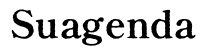Introducción
Tu laptop puede presentar diversos problemas con el tiempo, y uno de los más frustrantes es cuando no reconoce la batería. Este problema puede deberse a varias razones, desde conexiones sueltas hasta problemas con el software. A continuación, exploraremos las causas comunes y las soluciones prácticas que te ayudarán a resolver este inconveniente de manera eficiente y mantener tu laptop funcionando de manera óptima.

Causas comunes del problema
Existen varias razones por las cuales una laptop puede dejar de reconocer su batería. Estas son algunas de las causas más frecuentes:
- Conexión física de la batería: A veces, la batería puede desajustarse, provocando que la laptop no la detecte.
- Problemas con los controladores: Los controladores de la batería pueden estar desactualizados o dañados.
- Actualizaciones del BIOS: Un BIOS obsoleto puede causar problemas de reconocimiento de la batería.
- Batería defectuosa: La misma batería podría tener problemas y necesitar ser reemplazada.
Identificar la causa exacta es el primer paso para encontrar la solución adecuada.
Verificación inicial de hardware y conexiones
Antes de adentrarte en soluciones más técnicas, es crucial revisar el aspecto físico de tu laptop y su batería. Aquí te dejamos los pasos a seguir:
Comprobación de la conexión física de la batería
- Apaga tu laptop y desconéctala del cargador.
- Retira la batería de forma segura.
- Revisa los contactos de la batería y del compartimento en la laptop. Asegúrate de que no haya polvo o suciedad.
- Vuelve a insertar la batería asegurándote de que esté bien ajustada.
Abriendo y limpiando los contactos de la batería
- Utiliza un paño seco y limpio o un poco de algodón para limpiar suavemente los contactos metálicos de la batería y la laptop.
- Si notas que los contactos están corroídos, utiliza un poco de alcohol isopropílico para limpiarlos, asegurándote de secarlos completamente antes de volver a montar la batería.
Una vez realizadas estas verificaciones, enciende nuevamente tu laptop y verifica si el problema persiste.

Actualización y reinstalación de controladores
Si el problema no se solucionó con las revisiones físicas, es momento de explorar soluciones relacionadas con el software, empezando por los controladores.
Actualización de controladores de batería
- En tu laptop, abre el 'Administrador de dispositivos'.
- Busca la sección 'Baterías' y expándela.
- Encuentra 'Batería con método de control compatible con ACPI de Microsoft' y haz clic derecho sobre ella.
- Selecciona 'Actualizar controlador' y sigue las instrucciones en pantalla.
Reinstalación de controladores de batería
- En el 'Administrador de dispositivos', haz clic derecho sobre 'Batería con método de control compatible con ACPI de Microsoft'.
- Selecciona 'Desinstalar dispositivo'.
- Reinicia tu laptop. Al reiniciar, el sistema debería reinstalar automáticamente el controlador adecuado.
Estas opciones deberían resolver problemas de software relacionados con el reconocimiento de la batería.
Actualización del BIOS
El BIOS de tu laptop es esencial para su funcionamiento y puede afectar el reconocimiento de la batería si está desactualizado.
- Identifica la versión de tu BIOS. Puedes hacerlo entrando en la configuración del BIOS o utilizando una herramienta del sistema.
- Visita el sitio web del fabricante de tu laptop y busca las actualizaciones disponibles para tu modelo específico.
- Descarga e instala la actualización del BIOS siguiendo las instrucciones del fabricante.
Asegúrate de seguir los pasos con cuidado, ya que una actualización incorrecta del BIOS puede causar mayores problemas.
Uso de herramientas de diagnóstico
Existen herramientas de diagnóstico diseñadas para identificar problemas con la batería y otros componentes de la laptop.
- Descarga una herramienta de diagnóstico recomendada por el fabricante de tu laptop.
- Ejecuta el diagnóstico completo y sigue las recomendaciones ofrecidas por el software.
- Si la herramienta indica que la batería está defectuosa, será necesario reemplazarla.
Cuándo considerar un reemplazo de batería
Si has seguido todas las sugerencias anteriores y tu laptop aún no reconoce la batería, es probable que la batería esté defectuosa y necesite reemplazo.
- Compra una batería nueva de un proveedor confiable, preferiblemente del fabricante original.
- Instala la nueva batería siguiendo las instrucciones del fabricante.
- Comprueba si la laptop reconoce la nueva batería. Si es así, tu problema debería estar resuelto.

Consejos para el mantenimiento de la batería
Mantener tu batería en buen estado es vital para evitar problemas en el futuro. Aquí algunos consejos útiles:
Evitando ciclos de carga y descarga completa
- Intenta mantener la carga de la batería entre el 20% y el 80%.
- Evita que se descargue completamente de forma rutinaria.
Manteniendo tu laptop a una temperatura adecuada
- Evita exponer tu laptop a temperaturas extremas.
- Usa tu laptop en una superficie plana para asegurar una ventilación adecuada.
Conclusión
En resumen, que tu laptop no reconozca la batería puede ser un problema frustrante, pero la buena noticia es que, en la mayoría de los casos, tiene solución. Comienza con verificaciones básicas de hardware, luego pasa a las actualizaciones de controladores y BIOS, y finalmente, considera el uso de herramientas de diagnóstico o la posibilidad de reemplazar la batería. Siguiendo estos pasos, lograrás mantener tu laptop en óptimas condiciones y reducir futuros inconvenientes.
Preguntas frecuentes
¿Cómo sé si mi batería necesita ser reemplazada?
Si tu laptop no reconoce la batería tras actualizar controladores, BIOS y realizar limpiezas de contacto, es probable que necesite un reemplazo.
¿Cuánto tiempo dura una batería de laptop promedio?
En promedio, una batería de laptop dura entre 2 y 4 años, dependiendo de tu uso y cuidados.
¿Es malo dejar la laptop conectada todo el tiempo?
Sí, mantener la laptop conectada constantemente puede reducir la vida útil de la batería. Es mejor usarla desenchufada cuando esté al 100%.